如何绘制项目管理甘特图
怎么做项目管理甘特图(横道图)
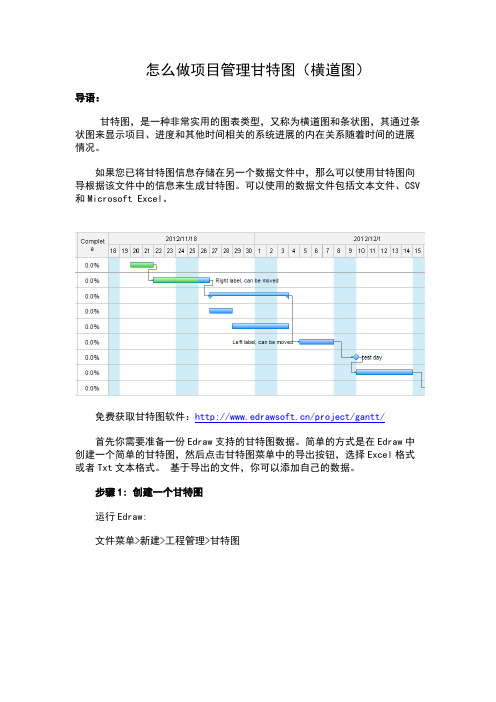
怎么做项目管理甘特图(横道图)导语:甘特图,是一种非常实用的图表类型,又称为横道图和条状图,其通过条状图来显示项目、进度和其他时间相关的系统进展的内在关系随着时间的进展情况。
如果您已将甘特图信息存储在另一个数据文件中,那么可以使用甘特图向导根据该文件中的信息来生成甘特图。
可以使用的数据文件包括文本文件、CSV 和Microsoft Excel。
免费获取甘特图软件:/project/gantt/首先你需要准备一份Edraw支持的甘特图数据。
简单的方式是在Edraw中创建一个简单的甘特图,然后点击甘特图菜单中的导出按钮,选择Excel格式或者Txt文本格式。
基于导出的文件,你可以添加自己的数据。
步骤1: 创建一个甘特图运行Edraw:文件菜单>新建>工程管理>甘特图然后从打开的甘特图模板中拖曳一个甘特图形状到绘图区域。
在弹出的甘特图选项对话框中,进行基本的设定。
在甘特图菜单中,点击导出按钮。
下面是一个导出的例子数据。
步骤2: 导入数据文件基于上面导出的数据文件,你可以修改数据,添加自己的工程信息。
然后保存。
在甘特图菜单中,点击导入数据按钮。
选择刚才保存的文件。
点击完成按钮。
步骤3: 修改甘特图导入的甘特图可以通过甘特图菜单中的各种设置来修改。
添加新任务选中甘特图,然后点击插入新任务按钮。
编辑任务名称双击甘特图中的文字,可以直接修改。
添加里程碑你可以通过设置任务期间为0,从而把一个任务转变成里程碑。
建立依赖首先,你可以点击选中一个任务条或者里程碑。
然后拖曳鼠标到一个新的任务条或者里程碑,一个连接线将连接它们。
或者,按下Ctrl键去选择一个任务,再右键点击需要建立依赖的任务,在右键菜单中点击链接选项。
调整任务条你可以选中一个任务,然后鼠标移动到任务的边界上开始拖动,从而调整任务的期间。
Edraw Project的各项功能均能够满足我们的实际需求。
它不会想其他软件有各种花哨的组件和功能,只需要能够立马解决问题即可。
甘特图的绘制及应用
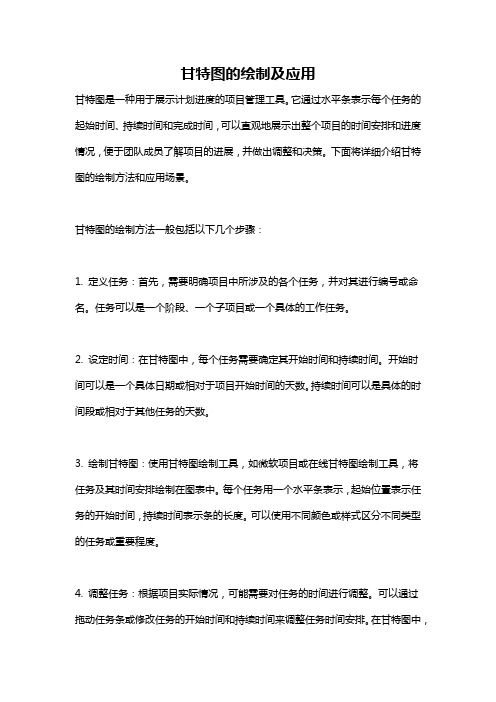
甘特图的绘制及应用甘特图是一种用于展示计划进度的项目管理工具。
它通过水平条表示每个任务的起始时间、持续时间和完成时间,可以直观地展示出整个项目的时间安排和进度情况,便于团队成员了解项目的进展,并做出调整和决策。
下面将详细介绍甘特图的绘制方法和应用场景。
甘特图的绘制方法一般包括以下几个步骤:1. 定义任务:首先,需要明确项目中所涉及的各个任务,并对其进行编号或命名。
任务可以是一个阶段、一个子项目或一个具体的工作任务。
2. 设定时间:在甘特图中,每个任务需要确定其开始时间和持续时间。
开始时间可以是一个具体日期或相对于项目开始时间的天数。
持续时间可以是具体的时间段或相对于其他任务的天数。
3. 绘制甘特图:使用甘特图绘制工具,如微软项目或在线甘特图绘制工具,将任务及其时间安排绘制在图表中。
每个任务用一个水平条表示,起始位置表示任务的开始时间,持续时间表示条的长度。
可以使用不同颜色或样式区分不同类型的任务或重要程度。
4. 调整任务:根据项目实际情况,可能需要对任务的时间进行调整。
可以通过拖动任务条或修改任务的开始时间和持续时间来调整任务时间安排。
在甘特图中,任务之间可能存在依赖关系,需要确保调整后的时间安排仍满足项目的逻辑顺序。
5. 更新甘特图:一旦任务时间被调整,需要及时更新甘特图,保持图表与实际进展的一致性。
可以使用甘特图软件的自动更新功能,或手动修改图表中的任务时间。
甘特图的应用非常广泛,主要体现在以下几个方面:1. 项目管理:甘特图是项目管理中最常用的工具之一。
通过绘制甘特图,项目团队可以清晰地了解项目的时间安排和进度情况,有助于监控项目进展,及时发现问题,并采取相应的措施。
甘特图也可以用来进行资源分配和任务分配,帮助团队成员理解自己所负责的任务和时间要求。
2. 进度控制:甘特图可以帮助团队成员清楚地了解项目的计划和实际进展差距,以及各个任务的完成情况。
可以通过甘特图进行进度监控,及时发现和解决延期或滞后的任务,确保项目按照计划进行。
excel甘特图制作方法
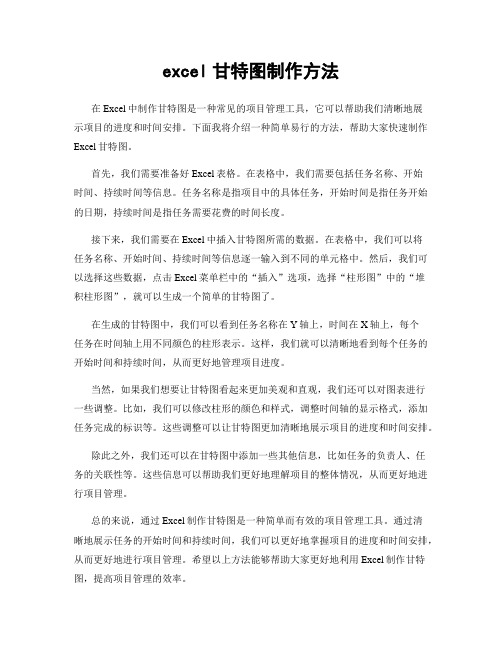
excel甘特图制作方法在Excel中制作甘特图是一种常见的项目管理工具,它可以帮助我们清晰地展示项目的进度和时间安排。
下面我将介绍一种简单易行的方法,帮助大家快速制作Excel甘特图。
首先,我们需要准备好Excel表格。
在表格中,我们需要包括任务名称、开始时间、持续时间等信息。
任务名称是指项目中的具体任务,开始时间是指任务开始的日期,持续时间是指任务需要花费的时间长度。
接下来,我们需要在Excel中插入甘特图所需的数据。
在表格中,我们可以将任务名称、开始时间、持续时间等信息逐一输入到不同的单元格中。
然后,我们可以选择这些数据,点击Excel菜单栏中的“插入”选项,选择“柱形图”中的“堆积柱形图”,就可以生成一个简单的甘特图了。
在生成的甘特图中,我们可以看到任务名称在Y轴上,时间在X轴上,每个任务在时间轴上用不同颜色的柱形表示。
这样,我们就可以清晰地看到每个任务的开始时间和持续时间,从而更好地管理项目进度。
当然,如果我们想要让甘特图看起来更加美观和直观,我们还可以对图表进行一些调整。
比如,我们可以修改柱形的颜色和样式,调整时间轴的显示格式,添加任务完成的标识等。
这些调整可以让甘特图更加清晰地展示项目的进度和时间安排。
除此之外,我们还可以在甘特图中添加一些其他信息,比如任务的负责人、任务的关联性等。
这些信息可以帮助我们更好地理解项目的整体情况,从而更好地进行项目管理。
总的来说,通过Excel制作甘特图是一种简单而有效的项目管理工具。
通过清晰地展示任务的开始时间和持续时间,我们可以更好地掌握项目的进度和时间安排,从而更好地进行项目管理。
希望以上方法能够帮助大家更好地利用Excel制作甘特图,提高项目管理的效率。
项目管理方法-甘特图
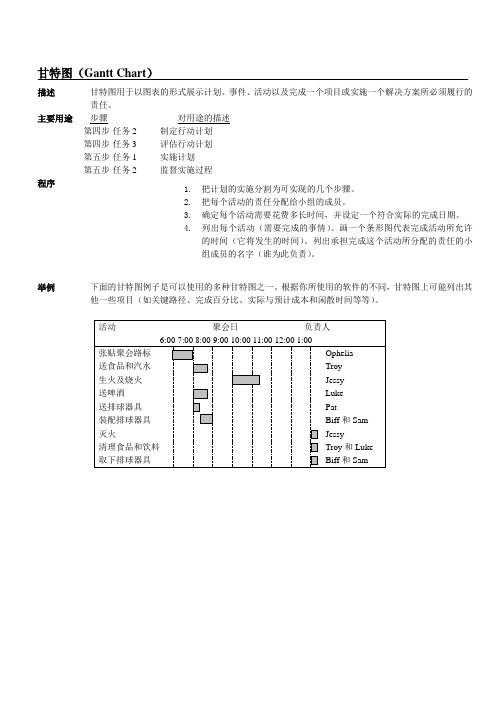
甘特图(Gantt Chart ) 描述 甘特图用于以图表的形式展示计划、事件、活动以及完成一个项目或实施一个解决方案所必须履行的
责任。
主要用途 步骤 对用途的描述
第四步-任务2 制定行动计划
第四步-任务3 评估行动计划
第五步-任务1 实施计划
第五步-任务2 监督实施过程
程序
举例 下面的甘特图例子是可以使用的多种甘特图之一。
根据你所使用的软件的不同,甘特图上可能列出其
他一些项目(如关键路径、完成百分比、实际与预计成本和闲散时间等等)。
1. 把计划的实施分割为可实现的几个步骤。
2. 把每个活动的责任分配给小组的成员。
3. 确定每个活动需要花费多长时间,并设定一个符合实际的完成日期。
4. 列出每个活动(需要完成的事情)。
画一个条形图代表完成活动所允许的时间(它将发生的时间)。
列出承担完成这个活动所分配的责任的小组成员的名字(谁为此负责)。
SOP项目管理用Excel轻松做出甘特图

SOP项目管理用Excel轻松做出甘特图SOP到底是什么?SOP(Standard Operating Procedure)即“标准作业程序”,就是将其中一事件的标准操作步骤和要求以统一的格式描述出来,用来指导和规范日常的工作。
范例:范例根据这个SOP表格,小白可以清晰的知道自己的工作目标以及工作流程,知道到底应该怎么做,避免一头雾水,导致工作效率大大降低。
SOP有什么作用?提高我们的工作效率我们拿到SOP,很快就能根据它的指导梳理工作流程,掌握工作要点,快速进入工作。
保证我们的工作效果SOP保证了我们日常工作的连续性。
按照SOP的相关规定来开展工作,我们可以避免大的失误,避免以往重要的工作项目。
及时出现遗漏或失误也可以很快地通过SOP加以检查发现问题并改进。
是重要的知识和经验的积累传递SOP本身就是一种知识和经验的积累,通过对SOP的反复优化,我们可以把过去的经验积累并传递下去。
建立和使用SOP文档的具体做法1.明确项工作的工作流程、步骤及要求(如必须限定时间内完成等)2.明确单一步骤的产出标准、所需资源等,必要时,给出参考案例3.撰写SOP文档4.参照SOP文档,执行落地范例:微博日常运营SOP的建立1.微博栏目规划说明二、按周收集&生产微博素材2.微博素材标准评定3.范例4.备用素材库按界定出来的栏目,按周收集生产内容素材,有了内容素材才能去发布。
三、排期,每周定时做好内容预发布1.常规内容排期表2.发布样式范例3.发布所需工具(如PP时光机)四、重点推送内容的策划&排期1.重点内容排期2.重点内容文案标准3.发布样式范例我们微博的内容会分为两种:一种是常规的内容,一种是重点推广的内容。
所以这里我们需要对重点内容出策划,写文案,做相应的包装图片之类的,把所有素材准备好,我们在根据微博内容排期,再根据这些重点内容进行重新排期和发布。
五、发布后的微博维护1.维护频次2.常见话术3.互动范例在每个环节,我们要将工作产出的流程,工作产出的要求,以及范例都要列出来。
项目管理工具:使用甘特图进行项目计划管理

项目管理工具:使用甘特图进行项目计划管理1. 什么是甘特图?甘特图是一种常用的项目管理工具,它以时间为基准展示项目的各个任务和活动。
通过甘特图,可以清晰地了解项目的进度、关键路径和资源分配情况。
2. 甘特图的优势•可视化展示:甘特图通过条形图形式,直观地显示每个任务的起始时间、持续时间和结束时间。
•时间管理:甘特图能够帮助团队合理安排任务的时间,合理分配资源,提高效率。
•提前发现问题:通过甘特图,可以追踪项目进度,及时发现潜在问题,并采取相应措施进行调整。
3. 创建甘特图的步骤步骤一:定义和列出所有任务首先,在一个列表中列出所有需要完成的任务和活动。
确保每项任务都清晰明确,并正确地描述其工作内容。
步骤二:确定任务之间的依赖关系根据实际情况,确定每个任务之间的依赖关系。
这些依赖关系可能包括:“开始-结束”、“开始-开始”或“结束-结束”。
步骤三:估算任务的持续时间为每个任务估算完成所需的时间。
这可以根据过去类似项目的经验数据,或与团队成员讨论后得出。
步骤四:绘制甘特图使用专业的项目管理工具(如Microsoft Project)或在线工具(如Trello、Asana等),根据以上信息创建甘特图。
确保在图表中清晰地显示每个任务的起始时间和持续时间。
步骤五:调整和优化甘特图根据实际情况,对甘特图进行优化和调整。
可能需要更改任务的顺序、延长或缩短某些任务的时间,以适应项目需求和资源限制。
4. 如何使用甘特图进行项目计划管理?资源分配:通过甘特图可以清楚地看到每个任务所需的资源,包括人力、物力等。
可以根据资源情况进行合理分配,确保项目按计划进行。
进度追踪:甘特图能够实时跟踪项目进度,并在需要时提供警示。
如果发现某个任务落后于原定计划,可以及时采取措施来弥补延误。
关键路径管理:通过甘特图确定关键路径,即影响整个项目总工期的一系列任务。
在管理过程中,重点监控关键路径上的任务,确保其按计划进行。
时序管理:甘特图可以清晰地显示每个任务的时间关系,帮助团队成员了解工作顺序和交付日期。
excel甘特图制作教程

excel甘特图制作教程Excel甘特图制作教程导言:Excel作为一款功能强大的办公软件,提供了丰富的工具和功能来帮助用户进行数据处理和可视化展示。
其中,甘特图是一种重要的项目管理工具,帮助用户规划、安排和跟踪项目进度。
本文将为大家介绍如何使用Excel制作甘特图,帮助大家更好地进行项目管理。
一、了解甘特图的基本概念1. 甘特图是什么?甘特图是一种以时间为轴的项目进度展示图表,它通过横向的条形图来显示任务的起始时间、持续时间和完成时间。
2. 甘特图的作用甘特图可以帮助用户清晰地了解项目的任务流程和进度安排,提高项目任务的可视化管理效果。
它能够帮助用户及时发现和解决项目中的问题,使项目的执行更加有序和高效。
二、准备数据在制作甘特图之前,首先需要准备项目数据。
项目数据应包括任务的名称、起始时间、持续时间和完成时间。
1. 创建Excel数据表格在Excel中新建一个工作表,创建如下数据表格:任务名称起始时间持续时间完成时间任务1 1/1/2022 5天 1/6/2022任务2 1/6/2022 3天 1/9/2022任务3 1/8/2022 4天 1/12/2022任务4 1/12/2022 2天 1/14/20222. 调整列宽度将表格中的各列宽度调整为适当大小,以便于显示所有数据。
三、制作甘特图1. 选中数据选中任务名称、起始时间、持续时间和完成时间这四列数据。
2. 插入条形图点击Excel中的“插入”选项卡,在“图表”组中选择“条形图”,然后选择“堆积条形图”。
3. 调整填充色选中甘特图中的任意一条任务,右键点击,选择“格式数据系列”。
在“填充”选项卡中选择需要的填充色,例如蓝色,点击“确定”。
4. 调整轴右键点击甘特图中的横坐标,选择“格式轴”,在“轴选项”中勾选“逆序”,然后关闭窗口。
5. 添加日期标签右键点击甘特图中的横坐标,选择“格式轴”,在“刻度类型”中选择“日期”,然后点击“确定”。
怎么制作项目进度计划甘特图
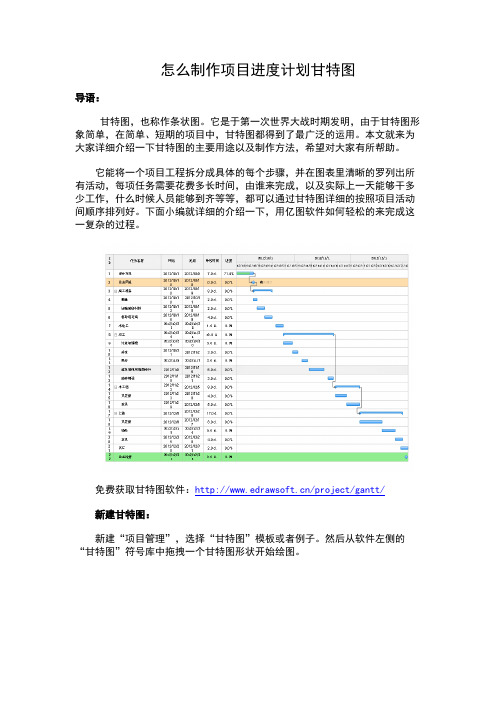
怎么制作项目进度计划甘特图导语:甘特图,也称作条状图。
它是于第一次世界大战时期发明,由于甘特图形象简单,在简单、短期的项目中,甘特图都得到了最广泛的运用。
本文就来为大家详细介绍一下甘特图的主要用途以及制作方法,希望对大家有所帮助。
它能将一个项目工程拆分成具体的每个步骤,并在图表里清晰的罗列出所有活动,每项任务需要花费多长时间,由谁来完成,以及实际上一天能够干多少工作,什么时候人员能够到齐等等,都可以通过甘特图详细的按照项目活动间顺序排列好。
下面小编就详细的介绍一下,用亿图软件如何轻松的来完成这一复杂的过程。
免费获取甘特图软件:/project/gantt/新建甘特图:新建“项目管理”,选择“甘特图”模板或者例子。
然后从软件左侧的“甘特图”符号库中拖拽一个甘特图形状开始绘图。
拖拽“甘特图”至绘图页面后,会自动跳出“甘特图选项”窗口,可以在这里设置一些基本数据,比如:日期格式、工作日期、日期单位等等,设置好之后点击“OK”即可开始设置任务。
温馨提示:“甘特图选项”--“日期单位”中的“开始/结束日期”,是用来控制甘特图右侧时间条显示的开始和结束时间,并非是“Start/Finish”的时间。
新增任务:1、点击甘特图,将鼠标移至任务所在的一行,右键新增任务或者子任务。
2、点击甘特图,在“甘特图”菜单栏,选择插入新任务或者添加子任务。
温馨提示:新增任务会加在现有任务上方,新增子任务会加在现有子任务下方。
调整甘特图列宽:鼠标移动至两列之间的连接线处,如下图所示,拖动该线条来调整列宽。
调整任务类型:鼠标右键,选择“凸排/缩进”,或者在“甘特图”菜单栏中选择“凸排/缩进”。
此操作可以在相同的任务优先级向上或向下移动任务,也可以把它带到之前任务的下一级。
改变任务的时间轴:双击文本框输入任务的开始时间和结束时间,进展条可以自动根据新的时间更新。
同样也可以拖拽进度条的黄色控制点改变初始时间、结束时间、和持续时间。
温馨提示:主任务的时间受其下面子任务时间影响,子任务时间修改后,主任务时间会自动进行调整的。
- 1、下载文档前请自行甄别文档内容的完整性,平台不提供额外的编辑、内容补充、找答案等附加服务。
- 2、"仅部分预览"的文档,不可在线预览部分如存在完整性等问题,可反馈申请退款(可完整预览的文档不适用该条件!)。
- 3、如文档侵犯您的权益,请联系客服反馈,我们会尽快为您处理(人工客服工作时间:9:00-18:30)。
如何绘制项目管理甘特图
导语:
甘特图,也称作条状图。
它是于第一次世界大战时期发明,由于甘特图形象简单,在简单、短期的项目中,甘特图都得到了最广泛的运用。
本文就来为大家详细介绍一下甘特图的主要用途以及制作方法,希望对大家有所帮助。
项目制图软件是一款方便使用的跨平台的综合矢量项目制图软件,以视觉化形式组织呈现项目,更有效沟通交流。
能绘制日历、甘特图、QFD、HOQ、项目工作分解图、关系图、决策树、PERT图、时间线和状态表。
完整的例子和动态帮助让新手轻松开始,用户即可借鉴例子又可以充分使用软件提供的素材自行绘制。
免费获取甘特图软件:/project/gantt/
操作界面类似Office、操作简单,添加设备,删除,修改全是可视化操作,可以从甘特图一键导出思维导图和时间线。
数千个常用图形模板库和自定义实例库、全拖曳式操作,大程度地简化用户工作量;一键导出你的项目图到各种格式的图片,Html,PDF,SVG,Microsoft Word, PowerPoint,Excel,以及Visio,实时预览功能,所见即所得。
软件持续地更新升级,不断增加的模板、符号和例子,通过项目管理计划、进度、跟踪等分析功能,可以使项目管理者全面控制项目执行过程,提高工作效率。
项目管理软件的特色
支持多个系统:同时支持支持Windows,Mac 和 Linux,并且版本同步更新。
智能化操作:络制无须从空白做起。
仅需从库中拖拽现符号到画布上,填写数据即可,另外自动排版和对齐会使的项目图画看起来更漂亮。
模板多:内置甘特图、时间线、日历、质量屋、功能部署、关系矩阵、关系图、PERT图、状态表、决策树、工作分解结构等现成的矢量图片和模版,可以更快的创建漂亮专业的项目图,从而节省创建时间。
导出格式多:不仅可以导出为Word, 图片, Visio, PDF矢量等文件格式,还可以导出为HTML网页,SVG矢量图等,有助于分享。
自动更新:您将收到通知,当有新版本或新的模板时。
您可以直接安装。
为什么使用项目管理软件
当你有一个大计划需要按照进度执行,当你需要统一管理所有工作的任务与资料,或是当你必须掌控或参与一个团队的合作…这时候,你或是你们团队就需要一个好用的项目管理工具。
项目管理软件的适用领域
项目管理软件在现代的项目管理里,被广泛的应用。
它在于协助项目经理发展计划、为任务分配资源、跟踪进度、管理预算和分析工作量,可以帮助你考虑人力、资源、日期、项目中重复的要素和关键的部分。
它也能让你预测时间、成本、数量及质量上的结果并回到开始。
目前,它已经被应用到了各个领域,如:建筑、IT软件、汽车等等。
所见即所得的打印
打印是一种将图文进行输出的好方法,便于保存及分享。
点开文件菜单,点击打印按钮,点击更多设置,可以在弹出的选项中设置打印属性。
并且项目制图软件在打印之前,可以先进行预览,该功能提供了再次检查的机会,避免打印出错。
支持通用格式导出
点击文件>导出,项目制图软件支持PDF,Word, Visio, Png 等17种文件格式,方便商务使用和打印分享。
更多可选模板下载
项目制图软件自带很多优质模板,另外还有在线模板可直接下载作为模板,大大节省用户制作时间,对而且于新手来说,从模板会比较容易上手,即使不是大师也能一样做出漂亮专业的项目管理图。
软件还内置齐全的模板和例子,除了可以绘制甘特外,还可以绘制思维导图、组织结构图以及流程图等两百多种图示,非常适合新手使用。
获取更多项目管理软件支持与帮助:
/project/gantt/。
